感谢您购买 ONN(欧恩)数码录音笔 T3 产品。在使用该产
品之前,请认真阅读本说明书。
本说明书所涵盖的内容均是以此手册编写时最新信息为
准,产品如有变动不另行通知,如有疑问可查欧恩官方网站
(www.onnchina.com)查询。
作为移动存储产品,本公司强烈建议您在使用中进行数
据备份,在使用中由于产品硬件损坏引起的数据丢失,本公
司只对于产品硬件本身承担保修责任,对数据不承担任何责
任。
◆ 产品特点
● 操作简捷,一键直接进入录音。
● 高品质录音、MP3 格式、无须转换、直接播放。
● AGC(Automatic Gain Control)自动增益控制,在任何动态
嘈杂的环境中,录音效果和在静态中的录音效果一样清
晰。
● MP3 播放功能、智能电量检测、掉电数据智能保护。
● 长时间录音及高品质录音(三种录音格式:HQ、SP、LP)
录音同步监听、录音效果自动调节保证最佳。
● LINE IN 音功能。
● A-B 复读功能:适合学习和笔录。
1
�
● 即插即用:WINDOWS 2000 及 WINDOWS XP 下无需驱动。
◆ 产品图示及功能
①USB 插孔;
②内外录开关键
③电源开关;
④外眯头;
⑤显示屏;
⑥“●”录音
2
�
⑦“”停止和录音保存;
⑧“ ”播放/暂停;
⑨耳机插孔;
⑩“M”确认/退出键;
⑪ VOL 音量键;
⑫“”上曲或加音键;
⑬“”下曲或减音键;
⑭外放喇叭;
⑮电池盒盖;
◆ 基本操作
● 开机/关机
● 打开 T3 电池后盖,装上两节 AAA 碱性 7 号电池会自动
开机;向下滑动开关至 3 秒后松开,进入关机画面; 向下
滑动开关至 3 秒后松开,进入开机画面。
◆ 调整播放音量
● 短按主机侧面 VOL 音量键,音量图标闪烁,在按/键,
调节录音音量大小。
● 选择上一曲/下一曲
上一曲或加音:“”键,即进行上一个文件或加音的选择。
3
�
下一曲或减音:“”键,即进行下一个文件或减音的选择。
快进:长按“”键播放退快。
快退:长按“”键播放快进。
◆ 录音操作
录音模式有两种:a:会议模式(全方位录音,本机默认模式);
b:采访模式(单指向录音)。以下为录音操作方法:
◆ 设置 VOS 声控录音
声控录音:开启此功能后,录音笔会在有声音的时候录音,声音很小或
者没有声音的时候会自动暂停录音,节省空间。(本机出厂默认为关闭
此功能)
◆ 设置监听录音
监听录音:开启此功能后,录音笔可以边录音边收听。(本机出厂
默认为开起此功能)
● 打开电池盒盖,安装两节 AAA 碱性 7 号电池后会自动开
机,开机后直接短按“”键,即可一键进入语音录音状态。
● 直接短按“”键,可以直接录音。短按“” 键可以停止录
音,短按“”键,保存录音文件并进入语音播放界面,
短按“
”键即可欣赏此次录音。
● .主菜单界面,按“/”键选择“设置”,短按“M”键进入,选
择“录音设置”选项菜单,短按“M”键进入,短按“/”键可
4
�
选择“录音类型”, “声控开关”,“监听开关”,“录音来源”、”
四种模式设置。
◆ 采访模式录音(单指向录音)
把开关键往上拨,即选定采访模式录音。录音操作方法不变。
◆ 录音图:〈会议模式〉
5
�
◆ 录音图:〈采访模式〉
◆ 电话录音
6
�
●
取下外置眯头、将电话转录盒、电话线及音源线
对应相联,接入 LIN IN 孔连接好后,调出主菜单界面,
按“/”键选择“设置”,短按“M”键进入,调出“录音设置”
选项菜单;短按“M”键进入,短按“/”键选择“录音来
源”, 短按“M”键选中,弹出“MIC 录音”“线路录音”两种
模式,电话录音时选择“线路录音”短按“M”键确认,长按
“M”返回到主菜单选项。短按“”键,即可进入电话录音
状态。
设
置
录音设置:〈录音类型、声控开关、监听开关、录
音来源〉
录音来源:〈MIC 录音、线路录音〉
◆ 电话录音接线合下图:
7
�
◆ 删除文件
● 在播放停止状态,短按“M”键,进入子菜单列表,按“/”
键选择“删除文件”,按“M” 键弹出删除对话框: “取消删
除” “确定删除” “全部删除”, 按“/”键选择,再短按“M”
键确认即可。
◆ 主菜单功能
◆ 音乐播放
● 在主菜单界面,按“/”键选择“音乐播放”图标,再按“M”
键进入音乐播放界面,短按“
”键进入音乐播放;短按
“/”键,选择上一曲/下一曲,长按“/”键,快进/快
退播放; 短按 VOL 键,待音量图标闪烁,再按“/”键,
”键,停止播放,长按“M”键退出
调节音量大小;短按“
并返回到主菜单界面。
8
�







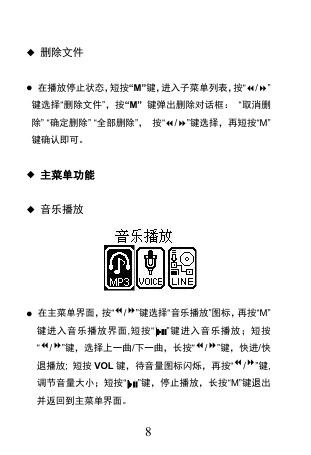







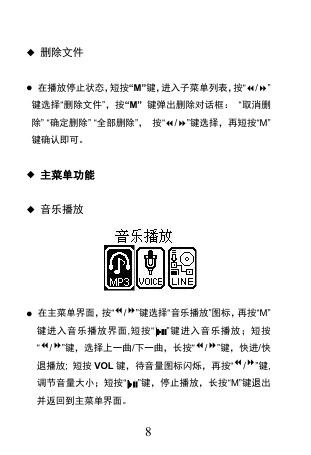
 2023年江西萍乡中考道德与法治真题及答案.doc
2023年江西萍乡中考道德与法治真题及答案.doc 2012年重庆南川中考生物真题及答案.doc
2012年重庆南川中考生物真题及答案.doc 2013年江西师范大学地理学综合及文艺理论基础考研真题.doc
2013年江西师范大学地理学综合及文艺理论基础考研真题.doc 2020年四川甘孜小升初语文真题及答案I卷.doc
2020年四川甘孜小升初语文真题及答案I卷.doc 2020年注册岩土工程师专业基础考试真题及答案.doc
2020年注册岩土工程师专业基础考试真题及答案.doc 2023-2024学年福建省厦门市九年级上学期数学月考试题及答案.doc
2023-2024学年福建省厦门市九年级上学期数学月考试题及答案.doc 2021-2022学年辽宁省沈阳市大东区九年级上学期语文期末试题及答案.doc
2021-2022学年辽宁省沈阳市大东区九年级上学期语文期末试题及答案.doc 2022-2023学年北京东城区初三第一学期物理期末试卷及答案.doc
2022-2023学年北京东城区初三第一学期物理期末试卷及答案.doc 2018上半年江西教师资格初中地理学科知识与教学能力真题及答案.doc
2018上半年江西教师资格初中地理学科知识与教学能力真题及答案.doc 2012年河北国家公务员申论考试真题及答案-省级.doc
2012年河北国家公务员申论考试真题及答案-省级.doc 2020-2021学年江苏省扬州市江都区邵樊片九年级上学期数学第一次质量检测试题及答案.doc
2020-2021学年江苏省扬州市江都区邵樊片九年级上学期数学第一次质量检测试题及答案.doc 2022下半年黑龙江教师资格证中学综合素质真题及答案.doc
2022下半年黑龙江教师资格证中学综合素质真题及答案.doc